Lorsque vous configurez votre messagerie dans l’application Courrier pour Windows 10, vous avez le choix entre soit de se contenter des dossiers créés par défaut par cette dernière, soit de personnaliser l’application en créant d’autres dossiers pour organiser vos mails. Cet article est pour vous expliquer comment ajouter ou enlever (supprimer) des dossiers dans l’application Courrier pour Windows 10.
Vous voyez déjà dans l’application Courrier les dossiers comme Boîte d’envoi, Boîte de réception, Archiver, brouillons, courriers indésirable…etc. Ce sont les dossiers par défaut et vous ne pouvez pas les supprimer mais vous avez la possibilité d’en rajouter d’autres dossiers et de les supprimer selon le besoin.
Créer un nouveau dossier dans l’application Courrier
1. Pour créer un dossier, la première chose à faire est de choisir le compte en question si vous avez configuré plusieurs compte dans Courrier. Cliquez donc sur le compte en question.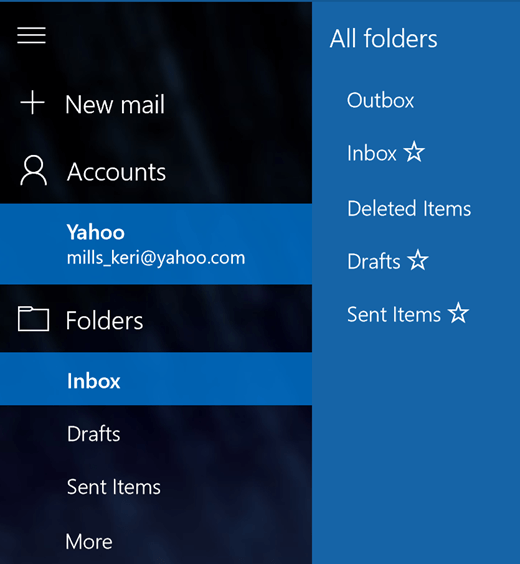
Supprimez un dossier dans l’application Courrier
1. Pour supprimer un dossier que vous avez créé, la première chose à faire et d’aller sur le compte en question comme mentionné plus haut. Puis cliquez sur Dossiers.
2. Dans le menu Tous les dossiers, choisissez le dossier que vous voulez supprimer avec un clic-droit et cliquez sur Supprimer.
Cet article a été modifié pour la dernière fois le 23 septembre 2020 16h35
Voir les commentaires
Bonjour
Merci de l'information, mais le + n'apparait que sur les boites gmail.
sur les boites mail free, le + n'apparait pas, donc je ne peux pas gerer les dossiers.
avez vous une solution